PowerShell Get-Appxpackage لا يعمل أو تم رفض الوصول
Get-Appxpackage هو أمر PowerShell يمكنه عرض قائمة بحزم التطبيقات المثبتة في ملف تعريف المستخدم. يتضمن جميع التطبيقات المثبتة من متجر Microsoft(Microsoft Store) أو تطبيقات الطرف الثالث. عند استخدام الأمر ، إذا تلقيت خطأ - تم رفض الوصول إلى Powershell Get-Appxpackage أو عدم التعرف عليه أو عدم عمله ، فستساعدك(Powershell Get-Appxpackage Access Denied, Not Recognized or Not Working) هذه المشاركة في حل هذه المشكلة.
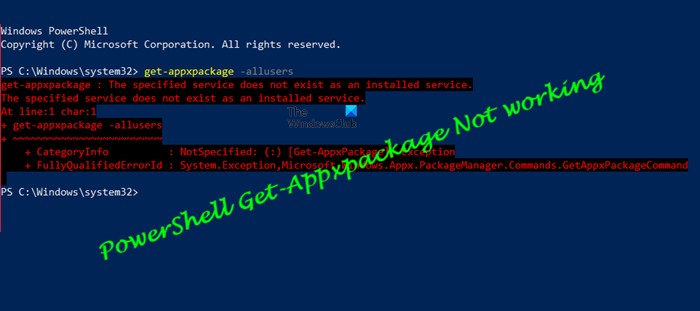
قد تختلف رسالة الخطأ التي قد تراها ولكن عادةً ما تقرأ:
Get-AppxPackage : The service cannot be started, either because it is disabled or because it has no enabled devices
associated with it. The service cannot be started, either because it is disabled or because it has no enabled devices associated with it.
PowerShell Get-Appxpackage لا يعمل
إنها مشكلة إذن يمكن حلها باتباع بعض الفحوصات.
- قم بتشغيل PowerShell(Run PowerShell) باستخدام إذن المسؤول(Admin Permission)
- تحقق من الإذن(Check Permission) مع دليل الوجهة(Destination Directory)
- تحقق من حالة خدمة نشر AppX(Check AppX Deployment Service) .
عند تغيير إذن المجلدات ، تأكد من عدم إزالة أي حساب مستخدم متاح بالفعل.
1] قم بتشغيل PowerShell(Run PowerShell) بإذن المسؤول(Admin Permission)
نظرًا لأن الأمر يحتاج إلى التثبيت على التطبيق على مستوى النظام ، فمن المهم أن تقوم بتنفيذ الأمر أو تشغيله عند تشغيله بإذن المسؤول.
- اضغط(Press) على زر ابدأ(Start) ، واكتب PowerShell
- عندما تظهر في القائمة ، انقر بزر الماوس الأيمن واختر (Administrator)تشغيل(Run) كمسؤول
- قم بتنفيذ الأمر ويجب أن يعمل بدون أخطاء.
بصرف النظر عن الإذن المرفوض ، قد تتلقى أيضًا خطأ غير معترف به أو لا يعمل . (Working)بينما يرتبط "عدم التعرف" بإذن المسؤول ، فإن "عدم العمل" يرتبط بالخدمات(Services) .
انتقل إلى الخدمات الإضافية(Services Snap-in) ، وحدد موقع خدمة ترخيص العميل(Client License Service) ( ClipSVC ) وخدمة نشر(AppX Deployment Service) AppX ( AppXSVC ). تأكد من أنها متاحة وقيد التشغيل.
2] تحقق من الإذن(Check Permission) مع دليل الوجهة(Destination Directory)
إذا كنت تقوم بتثبيت التطبيق في مجلد معين ، فتأكد من أن لديك الإذن الكامل لكتابة الملفات بداخله.
- انتقل إلى مجلد الوجهة(Destination) ، وانقر بزر الماوس الأيمن وحدد خصائص
- ثم قم بالتبديل إلى علامة التبويب الأمان
- تحقق مما إذا كان حسابك متاحًا ، ولديه الإذن الكامل.
- تحتاج أيضًا إلى التحقق مما إذا كان حساب مستخدم النظام(System) متاحًا ولديه تحكم كامل
- إذا لم يكن الأمر كذلك ، فيمكنك النقر فوق الزر " تعديل(Edit) " وإضافتها مع الإذن.
3] تحقق من حالة خدمة نشر AppX(Check AppX Deployment Service)
في وحدة تحكم PowerShell ، قم بتشغيل Get-Service "AppXSvc"ومشاهدة.
يجب تشغيل حالة خدمة نشر AppX (AppXSVC)(AppX Deployment Service (AppXSVC)) .
إذا ظهر متوقف(Stopped) ، فافتح موجه الأوامر كمسؤول وقم بتشغيل:
net start AppXSvc
بدلاً من ذلك ، يمكنك فتح Regedit والانتقال إلى:
HKEY_LOCAL_MACHINE\SYSTEM\CurrentControlSet\Services\AppXSvc
اضبط هنا قيمة " Start " على " 3 " وأعد التشغيل.
بعد(Post) هذه التغييرات ، يمكنك تنفيذ الأمر ، ويجب ألا يحدث الخطأ بعد الآن.
قراءة(Read) : كيفية تغيير أذونات الملفات والمجلدات في Windows(How to change File and Folder permissions in Windows) .
كيف يمكنني تمكين AppxPackage؟
الأمر والملفات ذات الصلة متوفرة بالفعل مع Windows ، ولا تحتاج إلى تثبيت أي شيء خاص. ومع ذلك ، تأكد من تنفيذه بإذن المسؤول وإلا فسيظهر أنه لم يتم التعرف على الأمر.
كيفية استعادة التطبيقات المضمنة(Built-In Apps) على Windows ؟
افتح PowerShell(Open PowerShell) مع حقوق المسؤول ، وقم بتنفيذ الأمر التالي لاستعادة جميع التطبيقات المضمنة في Windows.
Get-AppxPackage -AllUsers | For each app: Add-AppxPackage -DisableDevelopmentMode -Register "$($_InstallLocation)\AppXManifest.xml
سيستغرق الأمر بعض الوقت للانتهاء ، وستتوفر جميع التطبيقات المتاحة عند إعداد Windows لأول مرة.
آمل أن يكون المنشور سهل المتابعة ، وأنك تفهم بوضوح الأسباب الكامنة وراء الخطأ.
Related posts
تكوين التحكم في Folder Access المسيطرية باستخدام Group Policy & PowerShell
9 طرق لفتح PowerShell في Windows (بما في ذلك كمسؤول)
تعطيل Security Questions في Windows 10 باستخدام PowerShell Script
Check Windows 10 OS architecture باستخدام PowerShell or Command Prompt
Create System Restore Point باستخدام Command Prompt or PowerShell
كيفية إنشاء وتشغيل ملف PowerShell script PowerShell script على نظام التشغيل Windows 10
كيفية تحويل VHDX file إلى VHD باستخدام PowerShell
كيف ترى PowerShell History الأمر على Windows 10
Convert PowerShell script (PS1) ملف إلى EXE مع IExpress في Windows 10
كيفية استخدام Windows PowerShell ISE - برنامج تعليمي للمبتدئين
كيفية إخفاء Windows Updates باستخدام PowerShell في Windows 10
PowerShell 7 New الميزات قائمة
PowerShell script للتحقق Windows Update status
كيفية جدولة PowerShell script في Task Scheduler على Windows 10
Change Local Account password باستخدام Command Prompt or PowerShell
تمكين Remote Desktop باستخدام Command Prompt or PowerShell
كيفية تعطيل PowerShell في Windows 10
Fix PowerShell تسبب High CPU usage في Windows 11/10
كيفية تثبيت Google Chrome باستخدام Windows PowerShell
Microsoft PowerShell Script Browser يساعدك في العثور على عينات البرنامج النصي بسهولة
